
Тема: Разработка буклетов и web-узлов в Publisher.
Цель: - научиться использовать программу для создания предметных бюллетеней, веб-узлов и буклетов.
Вид работы: фронтальный
Время выполнения: 2 часа
Задания к практической работе
Задание 1. Создать и научиться редактировать Визитную карточку.
Ход работы
1. Запустить MS Publisher 2007.Изучить возможности макетов MS Publisher 2007: информационных табличек, плакатов, буклетов.
2. На вкладке Типы публикаций выбрать Визитные карточки. Из предлагаемых Классических макетов выбрать Каскад.
3. В окне Параметры изменить Цветовую гамму на Городская.
4. Создать Деловые данные. В дополнительном окне Создание нового набора деловых данных ввести данные о себе. В поле Должность указать наименование должности, которую Вы бы хотели занимать после окончания Университета, например, Генеральный директор туристического агентства ООО «Путешествие». Во вкладке Настройка выбрать Размер страницы Альбомная.
5. Дважды щѐлкнуть мышью по иконке Каскад, перед Вами рабочее окно сформированной Визитной карточки. Сохранить Визитку под именем Визитка 1.
6. Ознакомиться с другими видами шаблонов Визитной карточки. Поэкспериментировать с шаблонами, выбрать наиболее понравившийся вариант и сохранить его под именем Визитка 2.
7. В файле Визитка 2 изменить цветовую схему и шрифтовую схему (например, выбрать Georgia).
8. Вставить в поле Логотип своѐ фото. Для этого в меню Правка выбрать Деловые данные (рис.1), нажать кнопку Изменить, в открывшемся вспомогательном окне нажать Добавить эмблему и выбрать имя файла, в котором находится фото. Нажать Сохранить, затем Обновить публикацию.
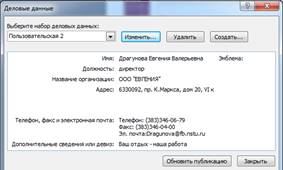
Рисунок 1 - Редактирование Деловых данных
9. Выделить область Визитки, в которой указаны телефон и факс, изменить цвет шрифта на Зелѐный, полужирный. Изменить размер шрифта таким образом, чтобы номер факса / телефона размещались на одной строке. Сохранить файл с внесёнными изменениями как Визитка 3.
10. Переместить в файле Визитка 3 фото в верхний правый угол Визитной карточки, увеличьте размер фото, потянув за правый нижний угол изображения. Произвольно переместите области визитки. Сделать градиентную заливку (два цвета, градиент От центра) области с наименованием организации. Сохранить файл как Визитка 4.
Задание 2. Создать открытку – поздравление с Новым годом.
Ход работы
1. Запустить приложение Microsoft Office Publisher.
2. В открывшемся окне программы выбрать тип публикации – Размеры пустых страниц.
3. В списке шаблонов найти набор размеров – Открытки.
4. Выбрать нужный размер открытки.
5. С правой стороны в разделе Параметры можно сразу выбрать цветовую и шрифтовую схему.
6. Нажать кнопку Создать.
7. Откроется рабочее окно пустой публикации.
8. Добавить на открытку заголовок поздравления, используя кнопку Вставить объект WordArt на панели объектов.
9. С помощью кнопки Рисунок на панели объектов вызвать окно поиска клипов в библиотеке и найти праздничное изображение. Если в библиотеке нет подходящего изображения можно найти рисунок в Internet.
10. Добавить найденное изображение в открытку.
11. Выбрать кнопку Надпись на панели объектов и обвести на открытке место для поздравительного текста.
12. Вписать в текстовую область текст поздравления.
13. Подобрать подходящие цветовую и шрифтовую схемы в области задач.
14. В пункте меню Файл, выбрать команду Сохранить как. Выбрать папку для сохранения публикации. В поле Имя файла указать имя (например, Поздравление). Нажать Сохранить.
15. Закройте приложение Microsoft Office Publisher.
Задание 3. Создать календарь с отслеживанием дат на период с сентября по декабрь включительно.
Ход работы
1. Запустить приложение Microsoft Office Publisher.
2. В открывшемся окне программы выбираем тип публикации – Календари.
3. В появившемся списке образцов каталогов выбрать понравившийся, при условии, что в образце предусмотрено Отслеживание дат (например, Волны, Выноски, Рамка, Решетка, Шутник и т.д.).
4. Во вкладке Параметры установить Временной интервал – Месяц на странице, нажать на кнопку Даты в календаре и выбрать Начальная дата – сентябрь 2012, конечная – декабрь 2012, поставить флажок на Включить расписание событий. На рисунке 4 представлена рабочая область сформированного календаря в шаблоне Шутник.

Рисунок 2 - Рабочая область Календаря, шаблон Шутник
5. Изменить текущую цветовую схему на Дождь в лесу.
6. Вставить рисунок из Файла Sharap.jpg (Вставка-Рисунок-Из файла…). Поставить рисунок на задний план, чтобы получился фон для страницы Сентябрь.
7. Удалить лишние элементы: треугольник пол и над названием месяца, рамку логотипа, название организации, девиз, адрес. Переместить информацию о телефоне, почте и факсе в левый нижний угол (ниже списка событий), изменить размер шрифта на 11pt., сделать заливку надписи бесцветной.
8. Область Сентябрь сдвинуть в верхний правый угол, уменьшить размер шрифта до 36pt.
9. Сдвинуть таблицу календаря вверх и уменьшить её размер. Выделить дату 1 сентября, увеличить размер шрифта до 18, выравнивание По центру, начертание – Полужирный, цвет – красный. Аналогично выделить даты, соответствующие датам занятий по дисциплине Информатика, цвет шрифта Синий.
10. Редактировать Календарь событий. Встать в область календаря и ввести информацию о предстоящих событиях (рис.3). Осуществите ввод следующего списка и необходимое редактирование текста:
![]() 01.09.– День
знаний
01.09.– День
знаний
![]() 05.09, 8.30 –
11.35 Лабораторные работы по Информатике, VI корпус, аудитория 506.
05.09, 8.30 –
11.35 Лабораторные работы по Информатике, VI корпус, аудитория 506.
![]() 9.09, 8.30 – 11.35
Лабораторные работы по Информатике, VI корпус, аудитория 506.
9.09, 8.30 – 11.35
Лабораторные работы по Информатике, VI корпус, аудитория 506.

Рисунок 3 - Сформированная страница календаря Сентябрь
Информацию можно редактировать: выделить данную область, вызвать контекстное меню правой кнопкой мыши, выбрать вкладку изменить текст - Править текст в Word.
11. Нажать кнопку Office, выбрать закрыть и вернуться в Публикация…
12. Сделать область надписи бесцветной.
13. Самостоятельно произвести редактирование страниц октябрь, ноябрь и декабрь, заполнить календари событий, вставить информацию о лабораторных работах, праздниках, личных встречах и Зачѐте по информатике на 17 неделе. Рисунок-фон для месяца ноябрь сделать в виде Подложка (отрегулировать Яркость и контрастность). Картинке для фона календаря можно взять из личных фото или подобрать подходящие в сети Internet.
14. Сохранить файл под именем Мой_Календарь.
15. В меню Файл выбрать Опубликовать как PDF или XPS… сделать файл в обоих форматах, присвоив соответственно имена DFkalendar и PSkalendar. Просмотрите полученный результат.
Задание 4. Самостоятельно создайте рекламный буклет дисциплины «Информационно–коммуникационные технологии в профессиональной деятельности». Сохранить под именем Informtur.
Задание 5. Если созданную публикацию (визитную карточку или информационный бюллетень, или открытку) Вы собираетесь использовать как основу для будущих публикаций, ее необходимо сохранить как шаблон – тогда в следующий раз вам останется только заменить в нем часть текста или картинок на более новые. Сохранить созданный Вами рекламный буклет, как шаблон публикации (например, если нам нужно создать подобные буклеты для других дисциплин, при этом сохранить стилевое оформление).
Ход работы
1. Запустите приложение Microsoft Office Publisher. В пункте меню Файл выберите команду Открыть.
2. Найдите созданный ранее файл Informtur и щелкните по нему мышкой. Нажмите кнопку Открыть.
3. В пункте меню Файл выберите команду Сохранить как. В поле Имя файла укажите имя (например, Шаблон рекламного буклета).
4. В поле Тип файла выберите из списка Шаблон Publisher. При этом откроется папка для сохранения шаблонов, которую нужно оставить. Путь к папке с шаблонами для разных версий операционных систем MS Windows может отличаться.
5. Щелкните на кнопке Сохранить.
6. Закройте приложение Microsoft Office Publisher.
Задание 6. Ознакомиться с возможностями создания Веб-узлов в среде MS Publisher и создать сайт туристического агентства.
Ход работы
1. Открыть Microsoft Office Publisher. Перед Вами приветственное окно программы, в котором представлены возможные типы публикаций (рис.4).

Рисунок 4 - Типы публикаций в MS Publisher
2. В области Типы публикаций выбрать Веб-узлы - Современные макеты - Фломастер (рис. 5)
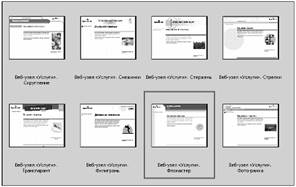
Рисунок 5 - Современный макет Фломастер
Перемещаясь между вариантами макетов Вы можете увидеть в правой части экрана внешний вид каждого макета более детально, а также вспомогательную область Параметры, в которой можно изменить цветовую схему, шрифт, а также ввести деловые (личные) данные.
3. Выбрать цветовую гамму Изящная, шрифтовую гамму Gorgia, заполнить поля диалогового окна Деловые данные, в которых указать информацию о Вашем туристическом агентстве (рис. 6). Нажать кнопку Сохранить.

Рисунок 6 - Окно Деловые данные
4. Щелкнуть дважды по иконке Фломастер. В появившемся окне Удобный построитель веб-узлов поставить флажки на пунктах, как показано на рисунке 7. Нажмите кнопку ОК.
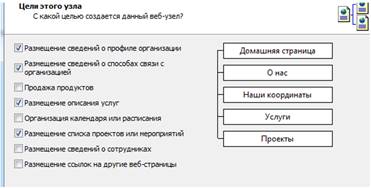
Рисунок 7 - Окно Удобный построитель веб-узлов
5. Окно публикации имеет следующий вид (рис. 8).

Рисунок 8 - Окно публикации
6. В окне публикации изменить текст Домашняя страница на Главная страница (в 3 местах).
7. Изменить размер полей и отформатировать область публикации, показанную на рис. 9. Установите размер шрифта 12 pt.
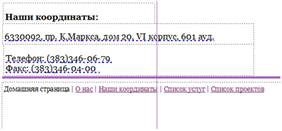
Рисунок 9 - Результат форматирования области публикации Наши координаты
8. Ввести текст описывающий деятельность Вашего туристического агентства. Возможный вариант текста представлен на рис. 10. Информацию для заполнения Главной страницы Вашего сайта можно найти на сайтах известных туроператоров, например, Натали Турс, Нева, DSBW, Веди Групп и т.д.

Рисунок 10 - Заполнение Главной страницы
9. Щелкнуть дважды мышью по полю окаймляющему пунктиром введенный текст.
10. В диалоговом окне Формат надписи выбрать Узорное обрамление - Заголовок сертификата (рис. 11). Нажать кнопку ОК.
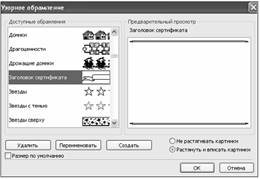
Рисунок 11 - Вкладка Узорное обрамление
В диалоговом окне Формат надписи задать толщину линии – 20 pt, цвет Сиреневый. Нажать кнопку ОК. Задать тип шрифта - Trebuchet MS, размер – 10 пт. Удалить лишние объекты и растянуть поле с текстом (рис. 12).

Рисунок 12 - Результат форматирования Главной страницы сайта
11. Аналогично создать страницы: О Нас, Список Услуг. Переход между страницами осуществляется c помощью ярлычков (рис.13).
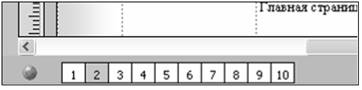
Рисунок 13 - Ярлычки перехода между страницами сайта
12. В MS Paint или Adobe PhotoShop создать примерную схему проезда к офису компании (рис. 14).

Рисунок 14 - Карта проезда
13. Скопировать изображение и вставить его в страницу Наши координаты (рис. 15).
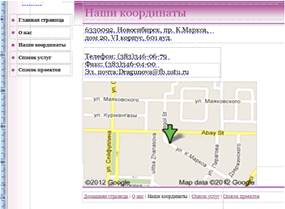
Рисунок 15 - Страница Наши координаты с внедрѐнной картой проезда
14. Созданный рисунок сохранить под именем Схема проезда.
15. Щелкнуть мышью по рисунку Схема проезда на странице Наши координаты. На панели Веб-инструменты щелкнуть по кнопке Добавить гиперссылку (рис. 16). В диалоговом окне Добавление гиперссылки выбрать файл Схема проезда.
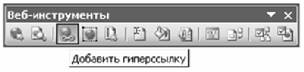
Рисунок 16 - Панель Веб-инструменты
16. Удалить лишние страницы (Правка - Удалить страницы), оставив четыре (Главная, О нас, Наши Координаты, Список Услуг).
17. Добавить страницу Список сотрудников (рис. 17, 18).

Рисунок 17 - Добавление новой страницы

Рисунок 18 - Добавление веб-страницы Список сотрудников
18. Самостоятельно заполнить страницу Список сотрудников, введя сведения о 5-8 студентах Вашей группы. Пример заполнения данной страницы представлен на рисунке 19.

Рисунок 19 - Страница Сведения о сотрудниках
19. На панели Веб-инструменты щелкнуть по кнопке Поместить на вебузел (рис. 20). Если данная панель отсутствует необходимо выбрать в меню Вид вкладку Панель инструментов и поставить флажок рядом с Вебинструменты. Сохранить документ, не меняя названия страницы.

Рисунок 20 - Панель Веб-инструменты
20. Открыть созданный сайт со страницы index.html.
21. Осуществить переход между страницами.
22. На странице контакты щелкнуть мышью по Схеме проезда.
23. Завершить работу.
Задание 6. Разработать Веб-узел в среде MS Publisher и создать сайт проведенных вами мероприятий.
Скачано с www.znanio.ru
Материалы на данной страницы взяты из открытых источников либо размещены пользователем в соответствии с договором-офертой сайта. Вы можете сообщить о нарушении.